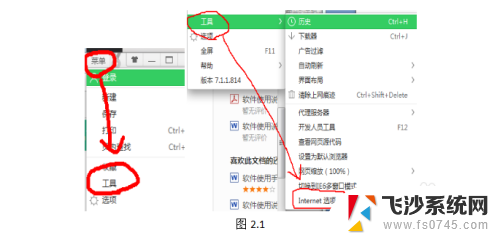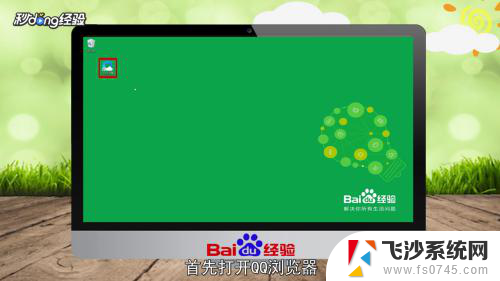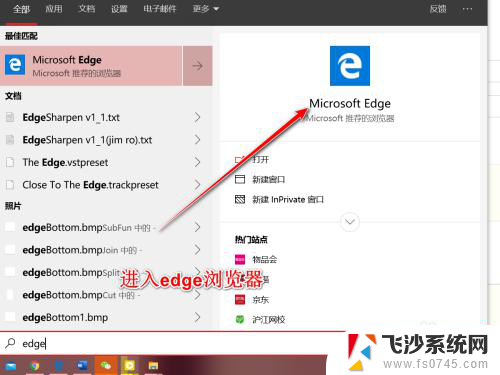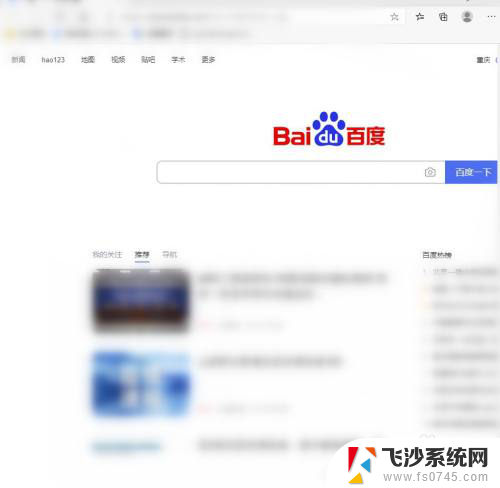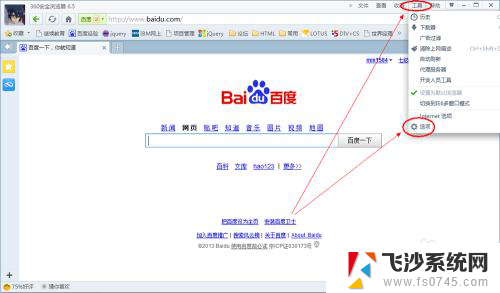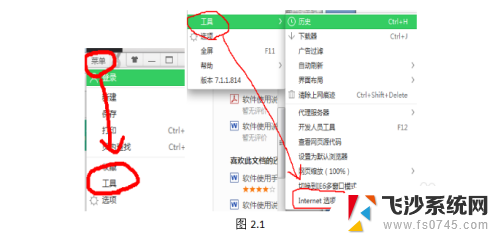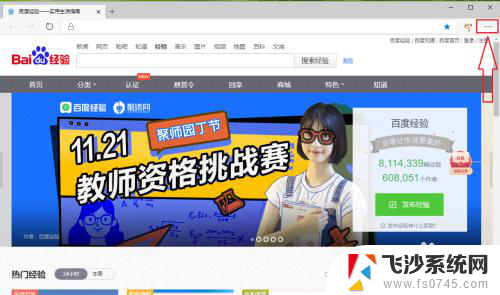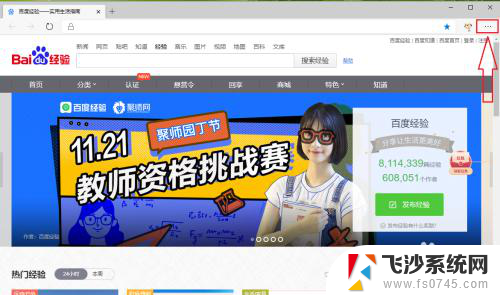qq浏览器拦截网站解除 QQ浏览器 怎么关闭网页广告拦截
更新时间:2024-06-15 15:58:15作者:xtang
近年来随着互联网的快速发展,网页广告的数量与种类也日益增多,给用户的浏览体验带来了很大的困扰,为了解决这一问题,很多浏览器都提供了广告拦截功能,其中QQ浏览器也是其中之一。但是有时候,用户可能会希望关闭这个功能,让一些网页广告正常显示。那么QQ浏览器如何关闭网页广告拦截呢?接下来我们就来详细介绍一下。
操作方法:
1.打开电脑上的QQ浏览器程序。
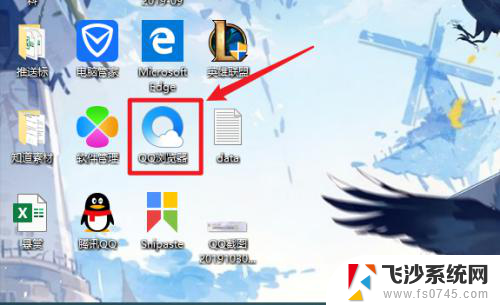
2.点击QQ浏览器右下角的功能菜单图标。
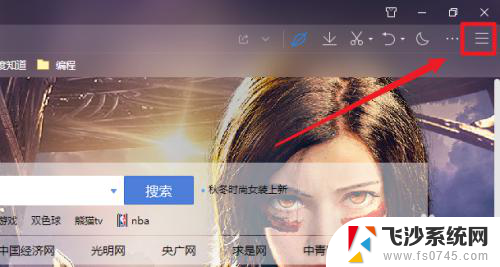
3.点击功能菜单中的“设置”选项。
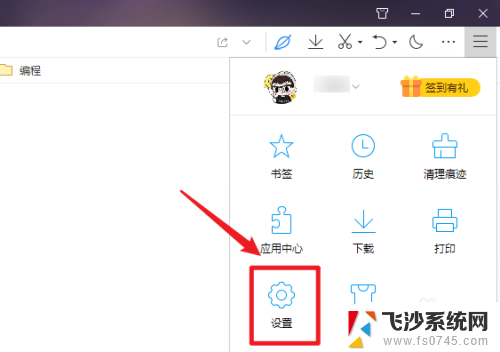
4.点击“设置”菜单中的“安全设置”选项。

5.在“安全设置”设置界面中,找到需要关闭的拦截功能。
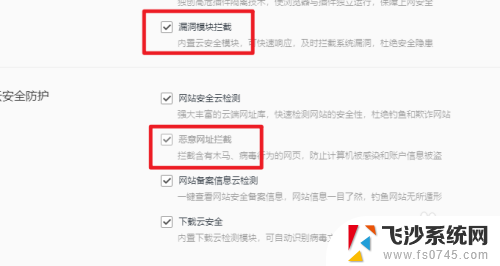
6.最后将拦截功能取消勾选即可关闭。
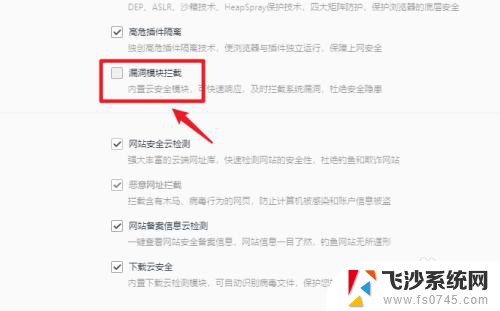
以上就是qq浏览器拦截网站解除的全部内容,如果有不清楚的地方,可以按照以上小编的方法进行操作,希望这些方法能对大家有所帮助。